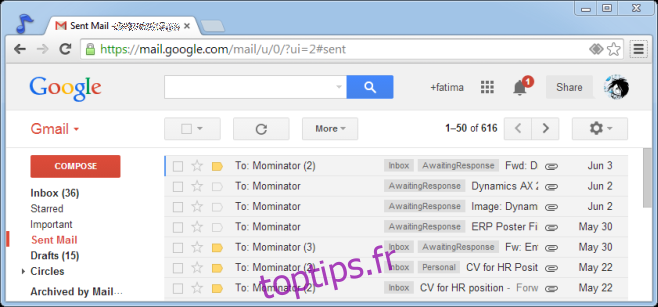Le courrier électronique est, et sera probablement dans un avenir prévisible, un temps important dans nos vies, tant personnelles que professionnelles. Si envoyer des e-mails ou répondre aux anciens ne prend pas suffisamment de temps, vous devez également garder une trace des e-mails que vous avez envoyés qui sont restés sans réponse afin que vous puissiez envoyer des rappels et en assurer le suivi. Il y a une semaine, Google a partagé un script sur son blog de développeurs pour s’attaquer à ce problème. Le script vérifie dans votre dossier Envoyé les e-mails que vous avez envoyés il y a jusqu’à 7 jours. Tous les e-mails que vous avez envoyés mais auxquels vous n’avez pas répondu sont étiquetés «En attente de réponse» afin qu’il vous soit plus facile de les trouver.
Le script est simple à utiliser; une fois que vous l’avez installé, cliquez sur play et accordez-lui l’autorisation la première fois qu’il est exécuté. Une fois le script exécuté, visitez le dossier Envoyés dans Gmail et vous verrez lesquels de vos e-mails n’ont pas reçu de réponse.
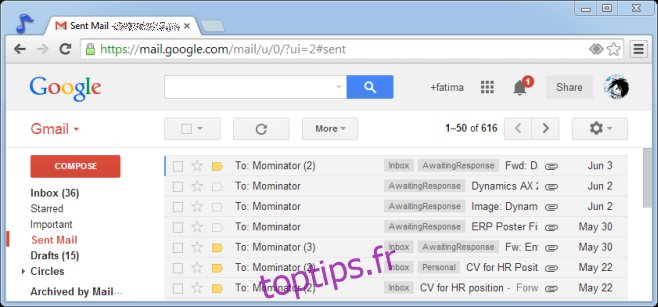
La base pour marquer un e-mail comme «En attente de réponse» est que vous étiez la dernière personne, dans une conversation par e-mail, à envoyer un message et qu’aucune réponse de l’un des destinataires de cet e-mail n’a été reçue. Le script surveille uniquement la boîte Envoyé, mais vous pouvez modifier le script pour surveiller d’autres boîtes de réception, augmenter le nombre de jours à plus de 7 et exclure les e-mails marqués d’une certaine étiquette. Si vous demandez au script de vérifier les e-mails sans réponse datant de plus de sept jours, vous risquez de ralentir le script.
Dans sa forme non éditée telle quelle, le script présente une lacune; la base pour vérifier si un e-mail est resté sans réponse est de savoir qui a été la dernière personne du fil à y répondre. Si c’était vous, l’e-mail est marqué comme En attente de réponse même si la conversation elle-même est terminée. Le script n’a pas non plus de déclencheurs, vous devez donc l’exécuter manuellement. Cependant, vous pouvez facilement configurer un déclencheur pour cela et le faire fonctionner tous les jours à une heure spécifique. Le script peut toujours être exécuté manuellement. Le déclencheur automatise simplement le processus et vous évite d’avoir à vous souvenir de le faire.
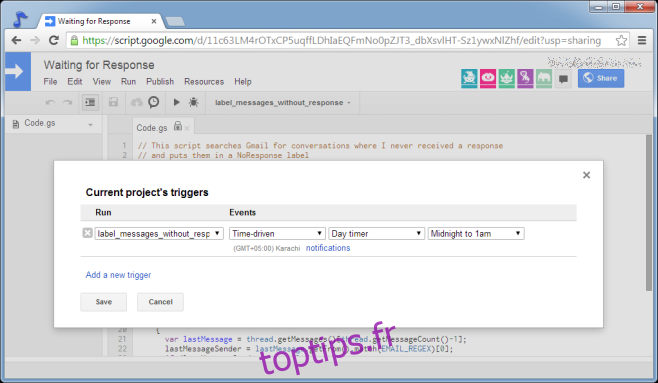
Pour augmenter la limite de jours de vérification des e-mails sans réponse, modifiez la valeur de la variable «var DAYS_TO_SEARCH = 7;». Pour que le script ne vérifie que les e-mails uniques auxquels il n’a pas été répondu, et non les e-mails d’un fil de discussion, modifiez la valeur de la variable «var SINGLE_MESSAGE_ONLY = true;» à True.